Windows Updateエラー0x80070032を修正する方法

最近、何人かのユーザーが、コンピューター画面にWindows Update エラー 0x80070032が表示されると報告しました。ユーザーはさまざまな状況でこのエラー コードに遭遇する可能性がありますが、この問題は通常 Windows の更新時に発生します。
あなたがこれらのユーザーの一人であり、Windows Update エラー 0x80070032 の解決策を探している場合、このガイドが最適です。「インストールを完了するために再起動できませんでした (0x80070032)」というエラー メッセージが表示されます。
Windows アップデート エラー 0x80070032
Windows Update エラー 0x80070032 を解決するには、次の回避策を試してください。
- サードパーティのセキュリティ ソフトウェアを削除する
- Windows Update トラブルシューティング ツールを実行する
- 最新のアップデートをアンインストールする
- Windows Update コンポーネントをリセットする
1] サードパーティ製のセキュリティ ソフトウェアを削除する
サードパーティのセキュリティ ソフトウェア (ウイルス対策プログラム) を使用している場合は、まずそれを無効にして、効果があるかどうかを確認してください。これを行うには、以下の手順に従います。
- Windows + Xキーを押して、パワー ユーザー メニューを開きます。
- メニューリストから「アプリと機能」を選択します。
- 下にスクロールしてウイルス対策プログラムを検索します。
- 3 つの点をクリックし、[アンインストール]をクリックします。
上記の手順が完了したら、コンピュータを再起動します。起動時に Windows を更新して、エラーが解決されるかどうかを確認してください。そうなった場合は、他のセキュリティ アプリケーションを探してください。それ以外の場合は、次のオプションに進みます。
2] Windows Update トラブルシューティング ツールを実行します
Windows 11
- Windows + Iキーを押して、設定メニューを起動します。
- ウィンドウの左側のペインで「システム」タブをクリックします。
- 右側のペインで、[トラブルシューティング]を選択します。
- [その他のトラブルシューティング]を選択して、組み込みのトラブルシューティング リストのリストを開きます。
- [Windows Update]の横にある[実行]ボタンをクリックします。
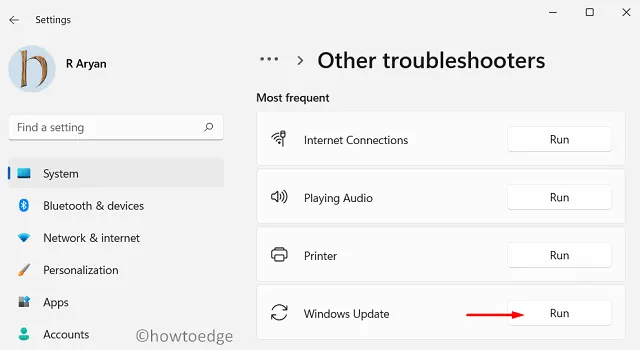
- トラブルシューティング ツールが問題を検出すると、自動的に解決します。
ウィンドウズ10
- Windows + Iキーを使用して設定アプリを起動します。
- 「アップデートとセキュリティ」カテゴリを選択します。
- 次に、[トラブルシューティング] > [追加のトラブルシューティング]に移動します。
- 「起動して実行」の下で、「Windows Update」オプションを選択します。
- 次に、[トラブルシューティング ツールを実行する]をクリックします。
- 画面上のガイドラインに従ってプロセスを完了します。
3] 最新のアップデートをアンインストールする
Windows Update エラー 0x80070032 は、新しい更新プログラムが正しくインストールできない場合、または更新ファイルが破損している場合に発生する可能性があります。多くのユーザーが最新のアップデートをアンインストールすることでこの問題を解決できたと報告されています。プロセスは次のとおりです。
- Windows + I キーを使用して設定を開きます。
- 設定アプリから、「Windows Update」セクションをクリックします。
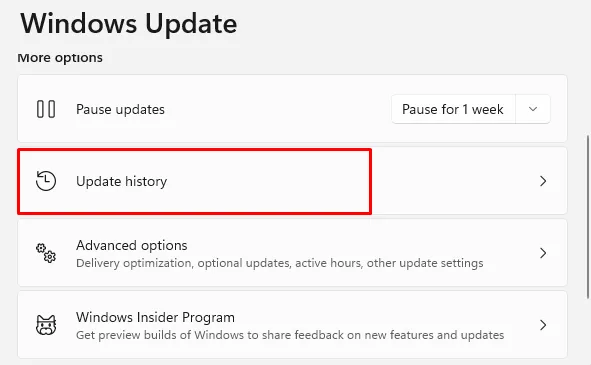
- 右側の「更新履歴」をクリックします。最近のアップデートのリストが表示されます。
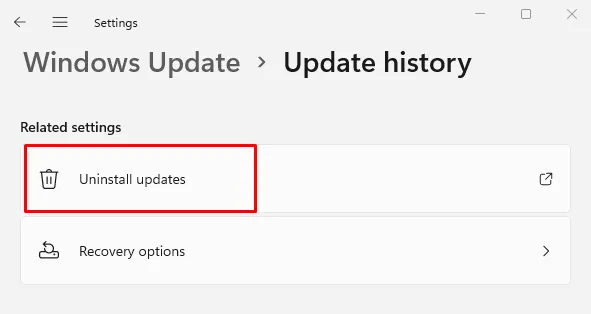
4] Windows Update コンポーネントをリセットする
特定のアップデートが無効になっている場合、またはアップデート コンポーネント内に破損がある場合にも、コンピュータにこのエラー 0x80242008 が表示されることがあります。このような問題が発生した場合は、次の手順を使用して Windows Update コンポーネントをリセットしてみてください。
- 管理者としてコマンド プロンプトを開きます。
- 次のコマンドを 1 つずつ実行します。各コマンドの後で必ず Enter キーを押してください。
net stop wuauserv
net stop bits
net stop cryptsvc
net stop trustedinstaller
net stop appidsvcren %systemroot%\softwaredistribution softwaredistribution.bak
ren %systemroot%\system32\catroot2 catroot2.baknet start wuauserv
net start bits
net start cryptsvc
net stop trustedinstaller
net start appidsvc
- 上記のコマンドを実行すると、問題は解決されるはずです。
- Windows Updateエラーコード0x80242008を修正する方法
- Windows 10アップデートエラー0x80080008を修正する方法




コメントを残す